Recenzja narzędzia EWWW Image Optimizer: uczciwy przegląd (2024)
Opublikowany: 2024-02-08Jedną z najczęstszych przyczyn powolnego działania witryny są niezoptymalizowane obrazy, które prowadzą do wysokiego współczynnika odrzuceń i frustracji odwiedzających. Dla właścicieli witryn WordPress wtyczka do optymalizacji obrazu, taka jak EWWW, może mieć duże znaczenie.
W tej recenzji EWWW Image Optimizer przyjrzymy się jednej z najbardziej wpływowych i popularnych wtyczek do optymalizacji obrazu WordPress. Przekażemy Ci wszystkie informacje potrzebne do ustalenia, czy jest ono odpowiednie dla Ciebie i Twojej witryny.
Wejdźmy w to!
- 1 Co to jest Optymalizator obrazu EWWW?
- 1.1 Dla kogo jest przeznaczony EWWW Image Optimizer?
- 2 Co sprawia, że Optymalizator obrazu EWWW jest wyjątkowy?
- 3 Doświadczenia użytkownika EWWW Image Optimizer
- 4 Przegląd funkcji Optymalizatora obrazu EWWW
- 4.1 Podstawy
- 4.2 Tryb absurdalny
- 4.3 Funkcje premium i usługi połączone
- 4.4 Wsparcie i dokumentacja
- 5 Recenzja Optymalizatora obrazu EWWW: zalety i wady
- 5.1 Zalety
- 5,2 Wady
- 6 Ceny Optymalizatora obrazu EWWW
- 7 alternatyw dla Optymalizatora obrazu EWWW
- Optymalizator obrazu 7.1 ShortPixel
- 7.2 Optymalizacja WP
- 7.3 Optimol
- 8 Recenzja narzędzia EWWW Image Optimizer: werdykt
Co to jest Optymalizator obrazu EWWW?
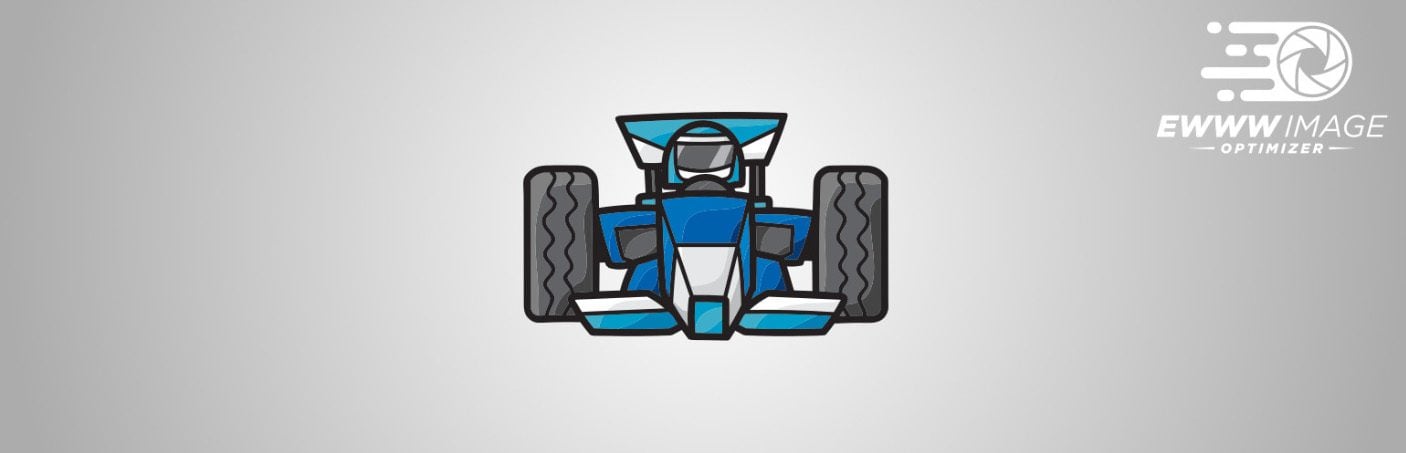
Wtyczka EWWW Image Optimizer jest, jak sama nazwa wskazuje, wtyczką do optymalizacji obrazu dla WordPress. Jego darmowa wersja koncentruje się wyłącznie na optymalizacji obrazu. Wersja premium rozszerza możliwości optymalizacji obrazu wtyczki o nowe funkcje optymalizacji witryny, takie jak buforowanie stron, minifikacja JS/CSS i inne.
Dla kogo jest przeznaczony EWWW Image Optimizer?
Idealnym użytkownikiem EWWW Image Optimizer jest osoba, która spełnia jedno lub więcej z następujących kryteriów:
- Chcesz zoptymalizować obrazy pod kątem SEO i przyspieszyć działanie WordPressa.
- Masz ograniczone możliwości edytowania i kompresowania obrazów przed przesłaniem ich do WordPress.
- Masz bibliotekę multimediów zawierającą niezoptymalizowane lub niedostatecznie zoptymalizowane obrazy (zobacz nasz przewodnik na temat optymalizacji obrazów)
- Potrzebujesz samodzielnego produktu/usługi do zaawansowanej optymalizacji obrazu i witryny.
Osoby, które mogą nie potrzebować tej wtyczki, to użytkownicy WordPressa z nieskazitelną biblioteką multimediów. Edytują i optymalizują swoje obrazy przed ich przesłaniem i mają już CDN.
Co sprawia, że Optymalizator obrazu EWWW jest wyjątkowy?
EWWW Image Optimizer reklamuje się jako jedyna wtyczka do optymalizacji obrazu, która wykorzystuje narzędzia do kompresji zainstalowane na serwerze zamiast wymagać interfejsu API innej firmy. Upraszcza to proces uruchamiania dla bezpłatnych użytkowników. Nigdzie indziej nie jest potrzebne konto, aby rozpocząć pracę. Zainstaluj wtyczkę, skonfiguruj i gotowe. Oznacza to również, że możesz usunąć ograniczenia dotyczące rozmiaru pliku obrazu. Jeśli Twój serwer sobie z tym poradzi, możesz to zrobić.
To powiedziawszy, wersja premium pozwala przenieść proces optymalizacji obrazu na wyspecjalizowane serwery. Zmniejsza to obciążenie serwera i umożliwia jeszcze lepszą kompresję.
Doświadczenia użytkownika EWWW Image Optimizer
Doświadczenie użytkownika związane z instalacją, konfiguracją i używaniem EWWW Image Optimizer jest proste. Po pierwszej instalacji domyślnym ustawieniem jest „Tryb łatwy”. Upraszcza to konfigurację, ograniczając wszystkie niezbędne ustawienia do jednej strony w WP Admin. Wszystko, co musisz zrobić, to zaznaczyć kilka pól i gotowe.
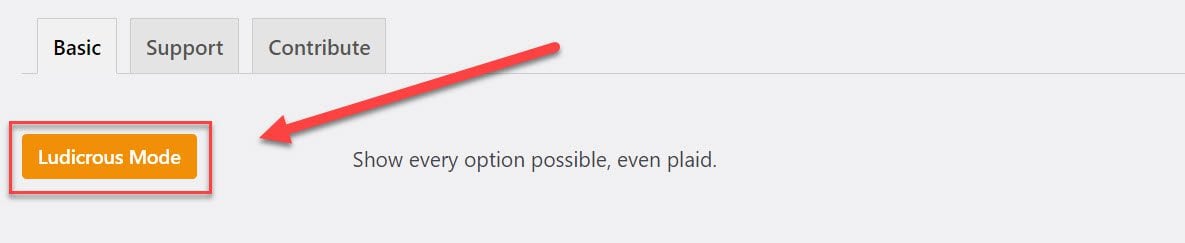
W przypadku użytkowników, którzy chcą większej kontroli, wystarczy kliknąć przycisk „Tryb Ludicrous”. Zapewnia to użytkownikom łatwy dostęp do nowych kart ustawień z bardziej szczegółowymi opcjami, takimi jak ustawianie poziomów kompresji dla różnych typów plików. Jednak wiele z tych opcji jest dostępnych tylko w wersji premium.
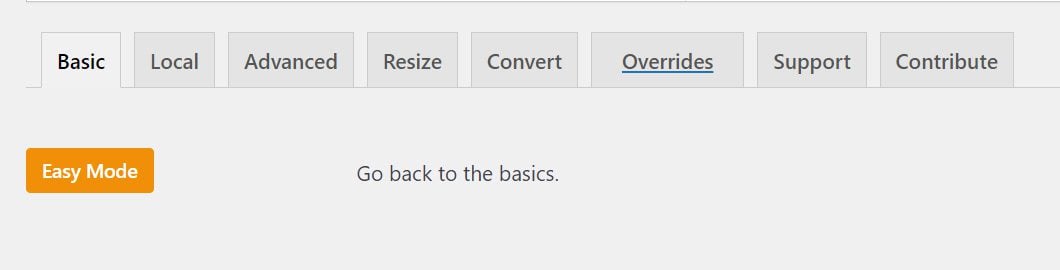
Mówiąc o wersji premium, w takich recenzjach lubię wskazywać, kiedy wtyczka freemium bierze pod uwagę sposób, w jaki promuje aktualizację (lub nie). Nie zrozum mnie źle. Rozumiem. Jest to konieczne ze względu na ich model biznesowy i nie mam do nich żalu. Jeśli jednak połowa wtyczek w Twojej witrynie to freemium, a każda z nich chce skorzystać z powiadomień administratora, banerów itp., może to stać się uzasadnioną irytacją.
Z przyjemnością donoszę, że EWWW Image Optimizer wykonuje świetną robotę, utrzymując promocje, powiadomienia itp. tak, aby nie były przytłaczające lub irytujące dla bezpłatnych użytkowników w panelu administracyjnym WP.
Przegląd funkcji Optymalizatora obrazu EWWW
EWWW Image Optimizer zapewnia wiele cennych funkcji w swojej darmowej wersji. Za zaporą płatniczą nie kryją się żadne istotne funkcje. Zamiast tego wersja premium rozszerza wersję bezpłatną, zapewniając bardziej solidną ogólną ofertę.
Zacznijmy od podstaw.
Podstawy
Zasadniczo darmowa wersja EWWW Image Optimizer robi dwie rzeczy:
- Optymalizuj obrazy podczas ich przesyłania
- Zbiorcza optymalizacja obrazów znajdujących się już w Twojej witrynie
Główny obszar ustawień w obszarze WP Admin > Ustawienia > EWWW Image Optimizer umożliwia skonfigurowanie ustawień stosowanych do obrazów podczas ich przesyłania.
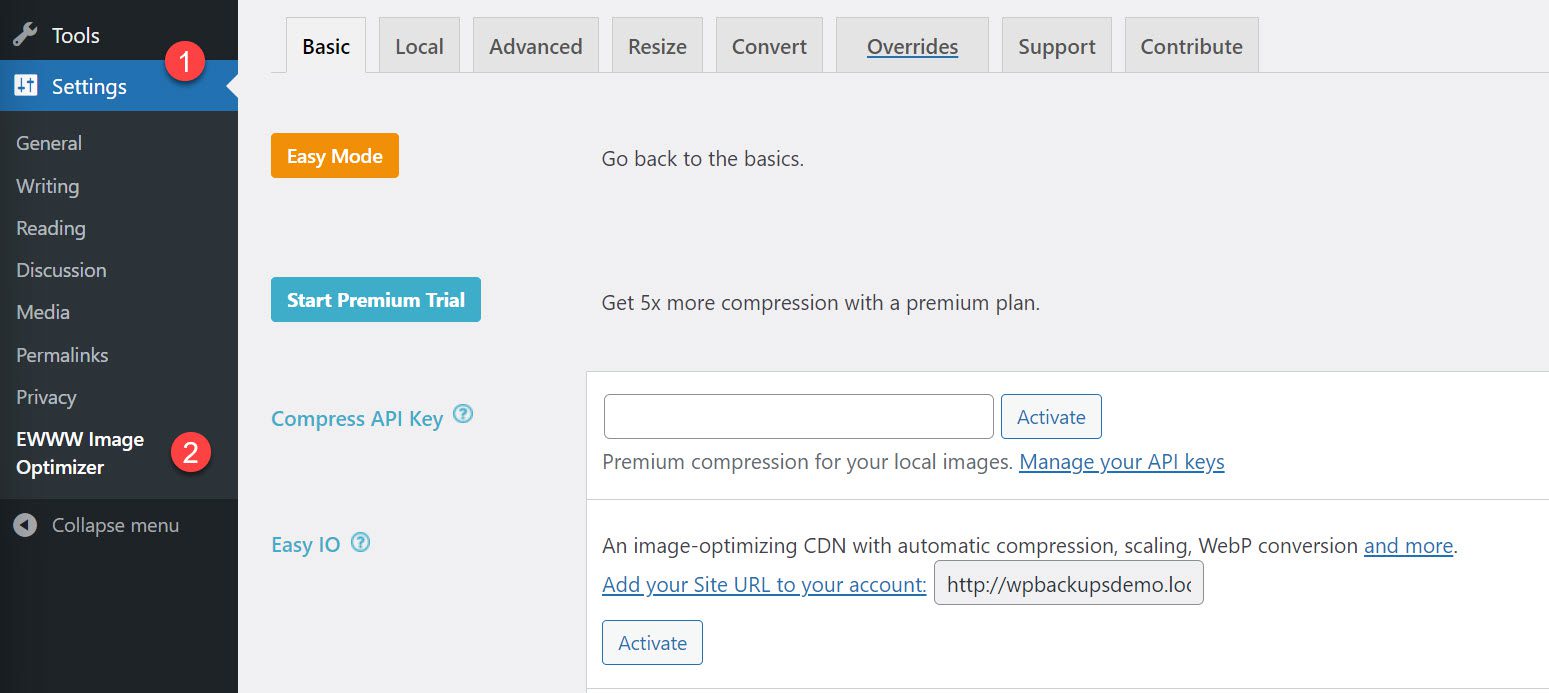
Możesz usuwać metadane obrazu, automatycznie zmieniać rozmiar obrazów, aby ustawić szerokość i wysokość, a także włączyć leniwe ładowanie, automatyczne skalowanie i automatyczną konwersję WebP.
Optymalizator zbiorczy jest dostępny w WP Admin > Media > Bulk Optimize w celu optymalizacji obrazów znajdujących się już w bibliotece multimediów .
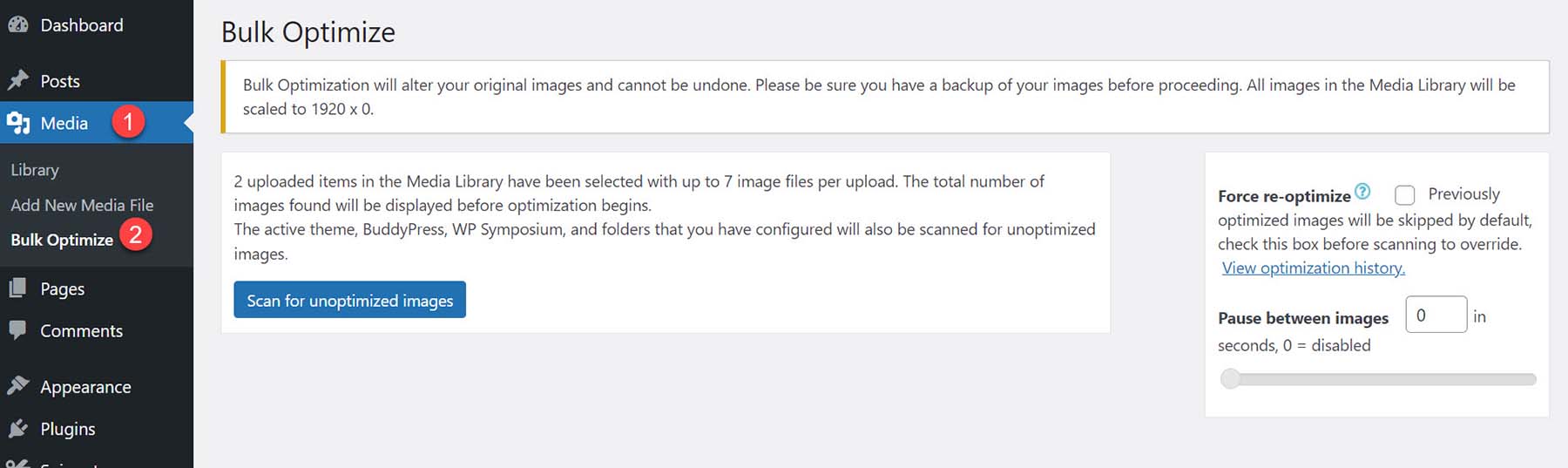
Tryb absurdalny
Wracając do głównego obszaru ustawień, możesz wyświetlić bardziej zaawansowane ustawienia, klikając przycisk „Tryb Ludicrous”.
Poniżej znajduje się krótki przegląd funkcji trybu Ludicrous oraz podział na wersję bezpłatną i premium.
Karta lokalna
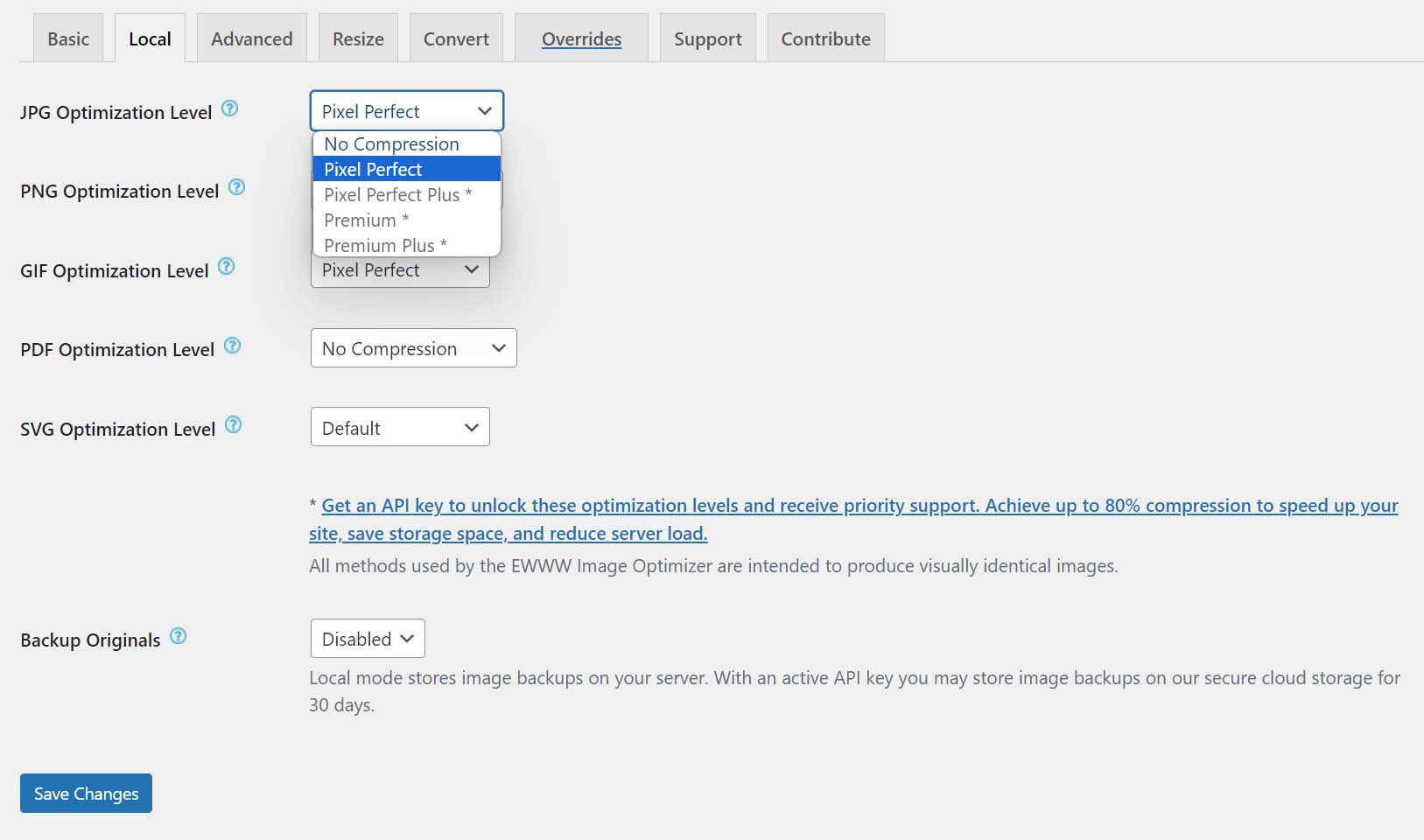
Tutaj możesz ustawić poziom optymalizacji według typu obrazu (JPG, PNG, GIF, SVG). W wersji darmowej możesz wybrać opcję „Pixel Perfect” (kompresja bezstratna) lub „Bez kompresji”. Aby odblokować lepszą kompresję bezstratną i stratną, musisz użyć interfejsu Compress API (część oferty premium).
Na tej karcie możesz także określić, gdzie mają być tworzone kopie zapasowe oryginalnych obrazów. W wersji bezpłatnej możesz wyłączyć tę funkcję lub zapisywać obrazy lokalnie. Wersja premium umożliwia przechowywanie oryginałów w chmurze Compress API.
Zakładka Zaawansowane
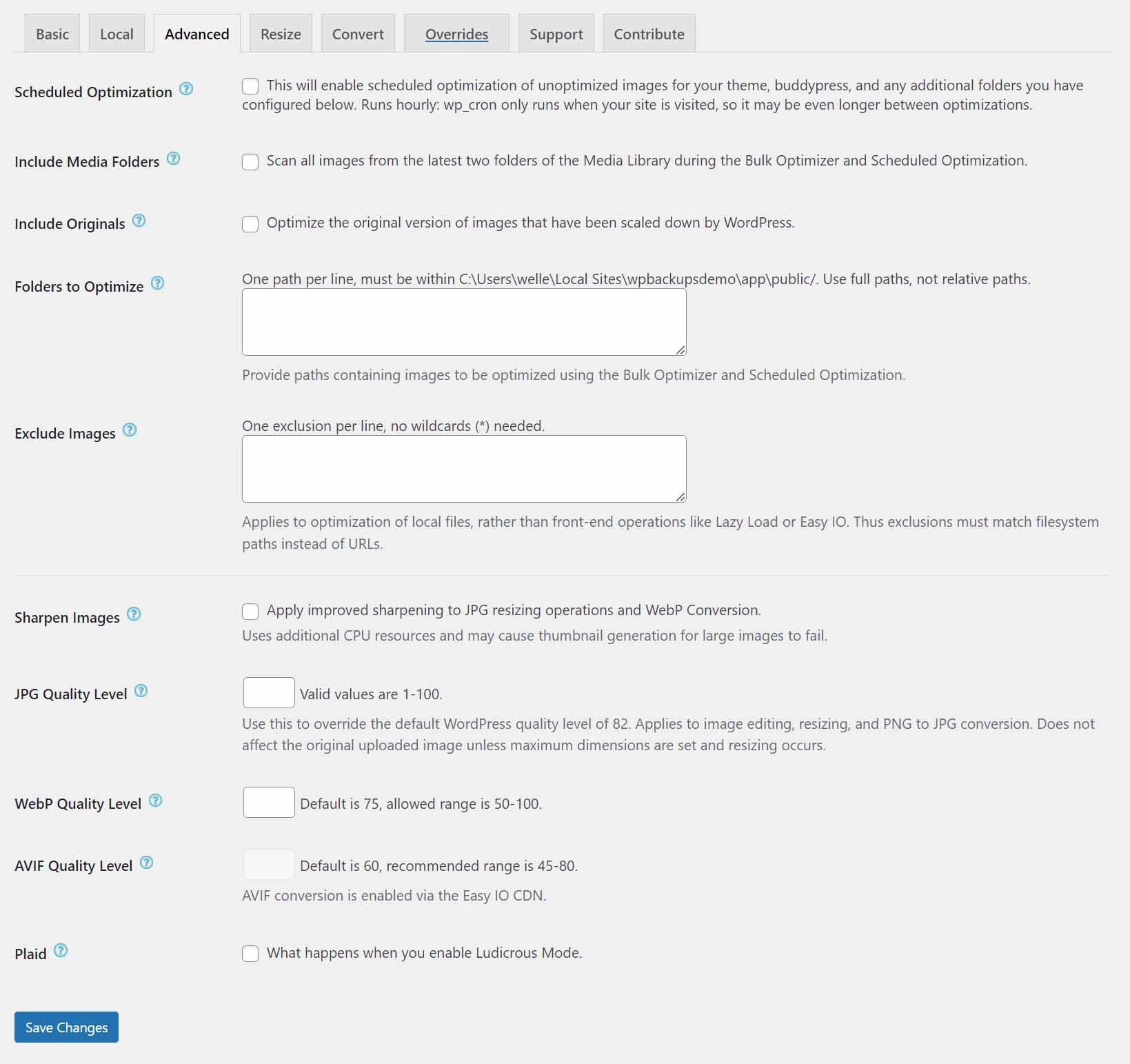
Tutaj możesz zaplanować godzinowe przebiegi optymalizacji i wybrać, których folderów i obrazów dotyczą. Można także wyostrzać obrazy i ustawiać poziomy jakości JPG i WebP. Użytkownicy premium mogą również ustawić poziom jakości plików AVIF.

Zmień rozmiar karty
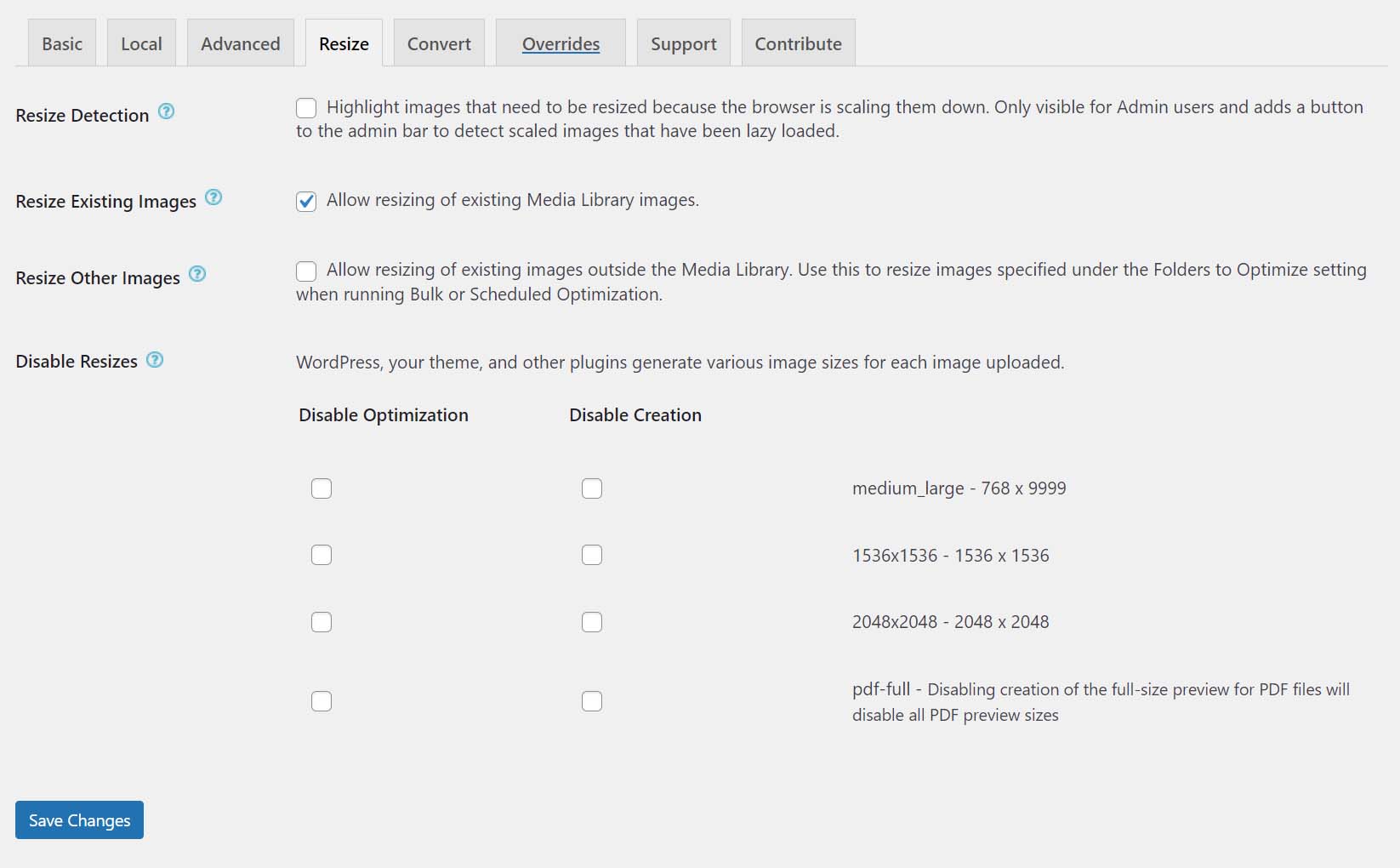
Rozmiary obrazów odgrywają ogromną rolę w optymalizacji obrazu. W ustawieniach zmiany rozmiaru możesz włączać i wyłączać różne funkcje zmiany rozmiaru obrazu. U góry znajduje się opcja „Wykrywanie zmiany rozmiaru”, która pozwala sprawdzić, które obrazy w Twojej witrynie wymagają zmiany rozmiaru. Następnie opcja „Zmień rozmiar istniejących obrazów” umożliwi zmianę rozmiaru obrazów znajdujących się już w bibliotece multimediów. Następnie „Zmień rozmiar innych obrazów” umożliwia zmianę rozmiaru obrazów poza biblioteką multimediów. Wreszcie „Wyłącz zmianę rozmiaru” pozwala wyłączyć wersje obrazów utworzone przez WordPress, motywy i wtyczki. Jeśli jednak zdecydujesz się pozostawić aktywną którąkolwiek z tych wersji obrazów, możesz również tutaj wyłączyć ich optymalizację.
Konwertuj kartę
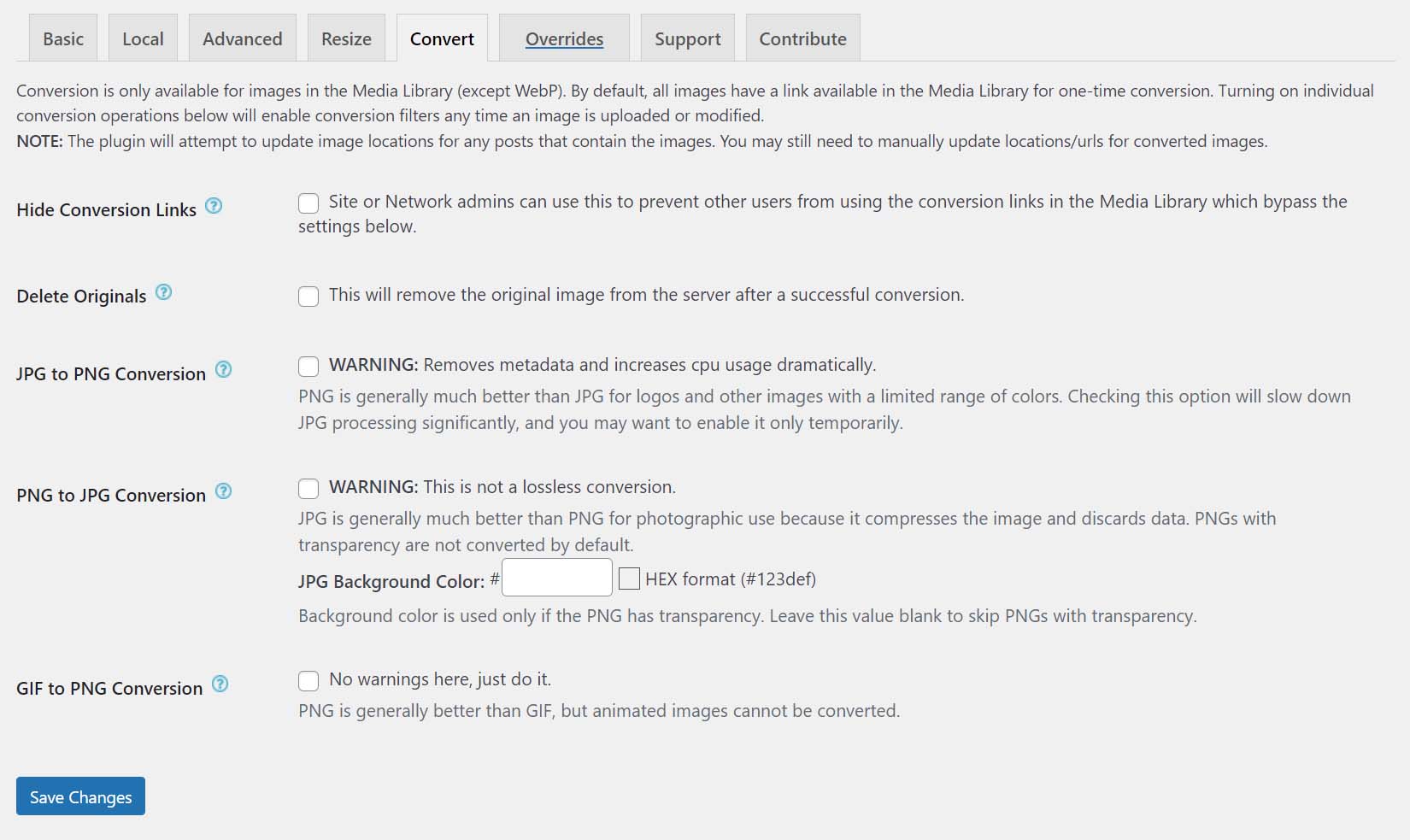
Tutaj możesz włączyć konwersję JPG do PNG, konwersję PNG do JPG i konwersję GIF do PNG. Możesz także ukryć linki do konwersji w Bibliotece multimediów i usunąć oryginalne obrazy po pomyślnych konwersjach.
Zakładka Zastąpienia
Na tej karcie programiści i żądni przygód nieprogramiści mogą zastąpić domyślne zachowanie wtyczki. Do wyboru jest 40 różnych nadpisań.
Zakładka Wsparcie
Na tej karcie znajdują się szybkie łącza do dokumentacji, wsparcia i oficjalnego formularza opinii. Podczas rozwiązywania problemów dostępna jest opcja „Panika”, która wyłącza wszystkie funkcje jednocześnie. Krok, który może pomóc szybko określić, skąd pochodzi problem. Użytkownicy mogą także włączyć debugowanie, aby udostępnić pracownikom pomocy technicznej więcej informacji w połączeniu z informacjami o systemie.
Zakładka „Prześlij swój wkład”.
Wreszcie, zakładka Współtwórz, gdzie użytkownicy mogą przyczynić się do rozwoju wtyczki poprzez tłumaczenie, pisanie recenzji, aktualizację i śledzenie danych użytkowania.
Funkcje premium i usługi połączone
Wersja premium wtyczki EWWW Image Optimizer integruje trzy główne komponenty wtyczki: Compress API, Easy IO CDN i zestaw narzędzi SWIS Performance. Każdy z nich dodaje istotny element do ogólnej układanki optymalizacji WordPress.
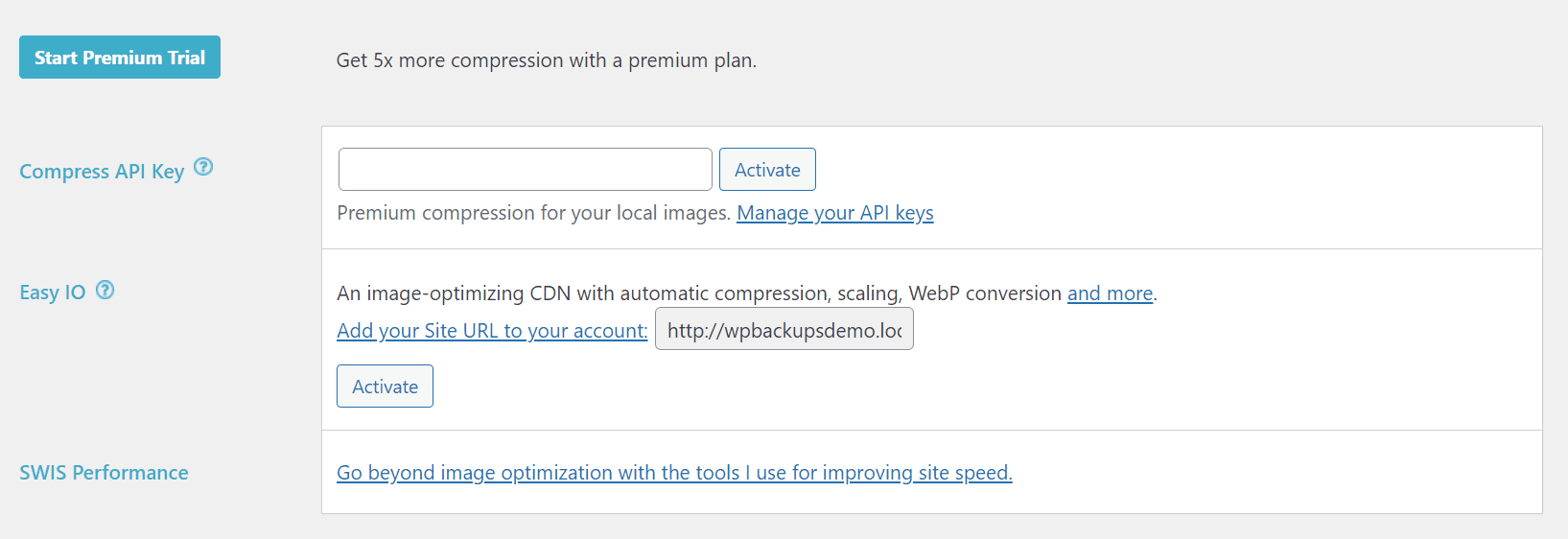
Kompresuj API
Interfejs API Compress obsługuje kompresję obrazu. Spowoduje to odciążenie tego zadania z Twojego serwera na serwery EWWW Image Optimizer. Mogą osiągnąć 5 razy większą kompresję i większą kontrolę nad sposobem stosowania tej kompresji w różnych okolicznościach. Oferują także bezpłatną 30-dniową kopię zapasową oryginałów obrazów.
Łatwy CDN we/wy
Easy IO CDN zapewnia niesamowicie szybkie dostarczanie w pełni zoptymalizowanych obrazów. Każdy z nich jest kompresowany, zmieniany jego rozmiar i formatowany w celu zwiększenia wydajności. Wszystko przy zachowaniu dostępu do oryginałów.
Wydajność SWIS
SWIS Performance dodaje zbiór narzędzi przyspieszających działanie Twojej witryny WordPress. Obejmuje buforowanie stron, minifikację JS/CSS, odroczony JS, asynchroniczne ładowanie CSS, zoptymalizowane czcionki Google i wiele więcej. Może nawet pomóc przeglądarkom szybciej ładować zasoby stron trzecich.
Wsparcie i dokumentacja
EWWW Image Optimizer jest znany z wysokiej jakości wsparcia dla użytkowników bezpłatnych i premium. Chwalą się, że każde zgłoszenie do pomocy technicznej jest adresowane w repozytorium WP i ich systemie. Jedyna różnica polega na tym, że użytkownicy premium mają pierwszeństwo w kolejce – stąd nazwa Priorytetowe wsparcie.
Recenzja Optymalizatora obrazu EWWW: zalety i wady
W świetle wszystkich funkcji oferowanych przez EWWW pomocne może być sprowadzenie rzeczy do prostych list, aby uzyskać większą przejrzystość. Poniżej przygotowaliśmy dwie krótkie listy godnych uwagi zalet i wad.
Plusy
Jest wiele rzeczy, które można lubić w EWWW Image Optimizer. Poniżej wyróżniliśmy sześć rzeczy, które wyróżniają go na tle konkurencji.
- Świetne dla początkujących. Ukrywa złożone funkcje, jeśli nie są potrzebne.
- Zapewnia automatyczną kompresję, konwersję, skalowanie i leniwe ładowanie.
- Konwertuje obrazy do WebP, nowego standardu obrazów internetowych.
- Umożliwia zbiorczą optymalizację multimediów wchodzących i wychodzących z Biblioteki multimediów.
- Świetne wsparcie dla wszystkich użytkowników.
- Przyjazny dla programistów. Zapewnia 40 łatwych do zastosowania zastąpień, integrację WP-CLI i szeroką kompatybilność z innymi wtyczkami i motywami.
Cons
Mimo że EWWW Image Optimizer jest świetny, istnieje kilka potencjalnych wad, o których użytkownicy powinni wiedzieć.
- Wysokie obciążenie serwera w wersji darmowej ze względu na lokalną optymalizację.
- Kompresja stratna, która zmniejsza rozmiary plików obrazów znacznie bardziej niż kompresja bezstratna, jest dostępna tylko w wersji premium.
Ostatecznie moją największą krytyką wtyczki jest sposób, w jaki jest ona promowana na rynku. Ich oferta była dla mnie myląca, ponieważ niektóre części pakietu premium można również kupić osobno. Zbyt długo trwało, zanim dowiedziałem się, co faktycznie zawierała wtyczka podczas zakupu. To zastrzeżenie jest jednak powierzchowne i nie ma nic wspólnego z samą wtyczką.
Ceny Optymalizatora Obrazu EWWW
EWWW Image Optimizer ma trzy plany cenowe: Standard, Growth i Infinite. Dostępne w formie subskrypcji miesięcznych lub rocznych.
Standard: 7 USD miesięcznie lub 70 USD rocznie
- Nieograniczone obrazy CDN
- Limit elastyczny interfejsu API 25 tys
- 1 witryna
- Automatyczna kompresja
- Auto-WebP
- Leniwy ładunek
- Automatyczne skalowanie
- Obrazy znaku wodnego
- Optymalizacja JS/CSS
- Wydajność SWIS
- CDN w USA, UE i Azji Wschodniej
- Przepustowość 50 GB
Wzrost: 15 USD miesięcznie lub 150 USD rocznie
- Wszystkie funkcje standardowe
- Limit elastyczny interfejsu API 50 tys
- 10 witryn
- Globalna dostawa CDN
- Przepustowość 200 GB
- Domena niestandardowa
Nieskończony: 25 USD miesięcznie lub 250 USD rocznie
- Wszystkie funkcje wzrostu
- Limit elastyczny interfejsu API 100 tys
- Nieograniczona liczba witryn
- Przepustowość 400 GB
- Audyty szybkości witryny
Alternatywy dla Optymalizatora obrazu EWWW
Przed dokonaniem wyboru zawsze dobrze jest wiedzieć, które inne narzędzia mają porównanie z EWWW. Oto kilka innych najlepszych dostępnych wtyczek optymalizujących obraz WordPress.
Optymalizator obrazu ShortPixel
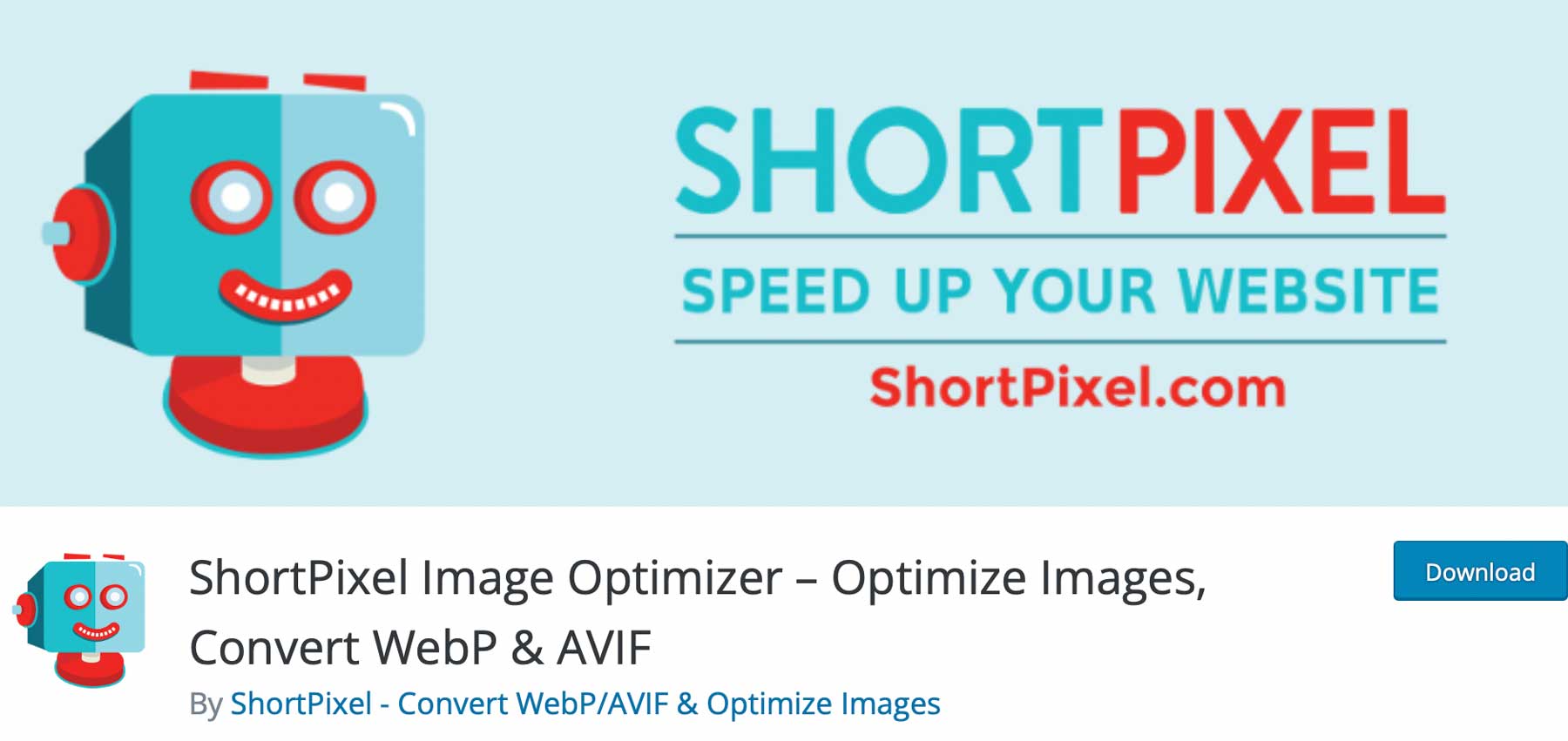
ShortPixel Image Optimizer to wtyczka WordPress, która umożliwia automatyczną optymalizację obrazów i plików PDF. Wykorzystuje kompresję stratną, bezstratną i błyszczącą. Więcej niż większość innych wtyczek do optymalizacji obrazu. Wśród wielu innych funkcji konwertuje także formaty obrazów do WebP i AVIF, które są lepsze pod względem szybkości i jakości. Jedyną poważną wadą jest limit 100 obrazów miesięcznie dla bezpłatnych użytkowników.
WP-Optymalizacja
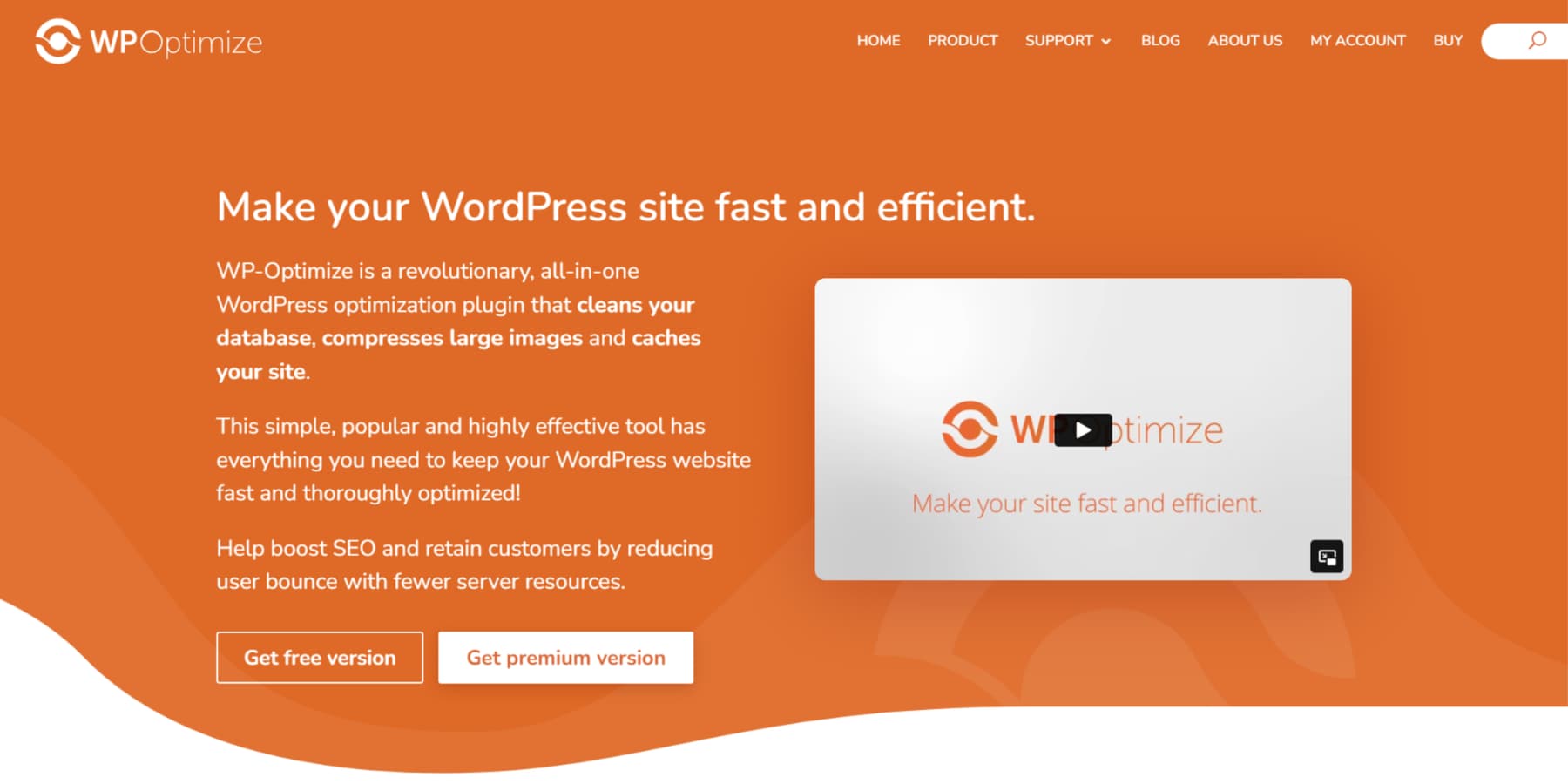
WP-Optimize to kompletna wtyczka do optymalizacji witryny WordPress z pakietem funkcji optymalizacji obrazu. Należą do nich automatyczna kompresja obrazów podczas przesyłania, kompresja stratna i bezstratna, kompresja zbiorcza istniejących obrazów, konwersja WebP i inne. A to tylko kwestia optymalizacji obrazu. Pozostała część wtyczki umożliwia użytkownikom czyszczenie bazy danych, stron w pamięci podręcznej, wstępne ładowanie zasobów, minimalizowanie JS/CSS i inne wyjątkowe funkcje optymalizacyjne. Tę wtyczkę trudno przebić pod względem całkowitej wartości i zakresu funkcji – zwłaszcza w wersji darmowej.
Optymalny
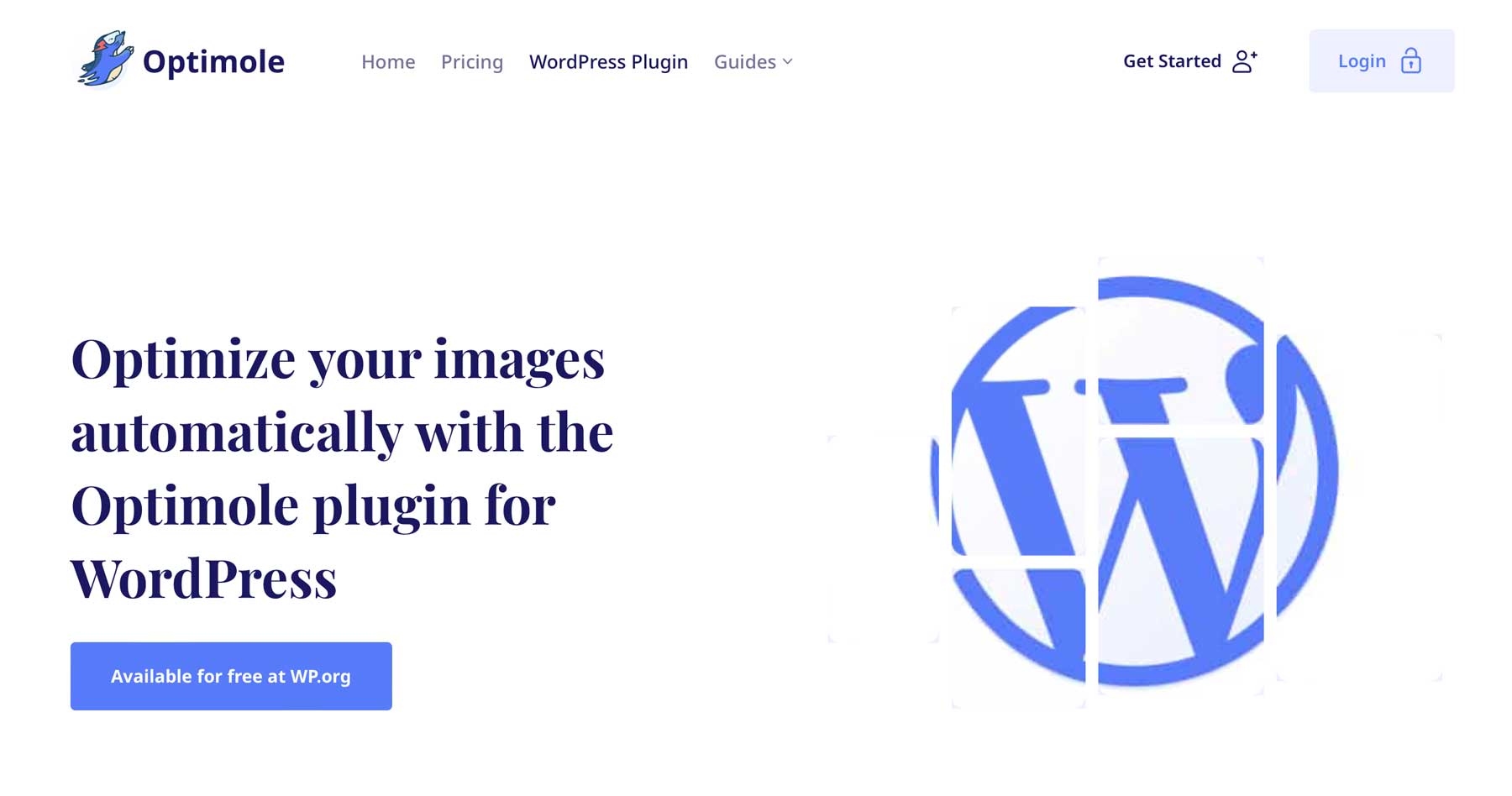
Optimole to kolejna solidna, wszechstronna wtyczka WordPress do wydajności z potężnymi funkcjami optymalizacji obrazu. Wykorzystuje najnowocześniejszą kompresję stratną i bezstratną, obsługuje format WebP, optymalizuje obrazy dla wyświetlaczy Retina, dodaje leniwe ładowanie i nie tylko. Optymalizacja obrazu odbywa się w chmurze, a skompresowane obrazy są dostarczane przez CDN. Ma również limit obrazów, ale przy 5000 obrazów miesięcznie tylko profesjonaliści i ludzie, którzy naprawdę chcą funkcji premium, prawdopodobnie będą musieli dokonać aktualizacji.
Recenzja narzędzia EWWW Image Optimizer: werdykt
Podsumowując, EWWW Image Optimizer to potężna wtyczka do optymalizacji obrazu dla witryn WordPress. Ma wszystko, czego potrzebujesz, aby zachować niewielkie rozmiary plików, piękne obrazy i szybkie ładowanie.
Jego bezpłatna oferta zawiera wszystko, czego potrzebuje większość użytkowników WordPressa, a początkującym łatwo jest rozpocząć pracę. Dla tych, którzy chcą lub potrzebują więcej, wersja premium znacznie zwiększa możliwości optymalizacji obrazu, dodając jednocześnie wiele innych funkcji optymalizacji witryny — a wszystko to za przystępną cenę.
Jeśli szukasz wtyczki do optymalizacji obrazu, wypróbuj EWWW Image Optimizer.
Nadal chcesz przeprowadzić więcej badań? Sprawdź nasz post porównawczy najlepszych wtyczek do optymalizacji obrazu WordPress, aby zapoznać się z konkurencją.
